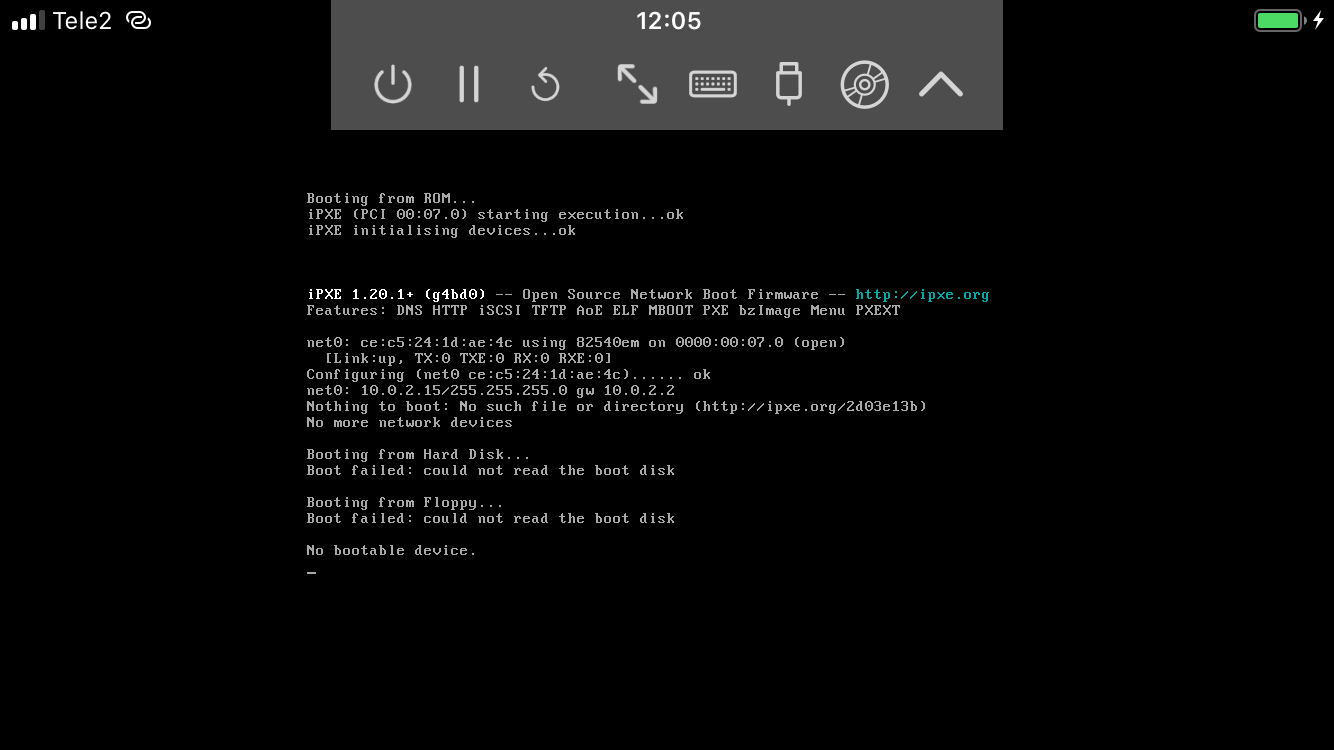Будь в курсе последних новостей из мира гаджетов и технологий
iGuides для смартфонов Apple

Microsoft разрешила запускать Windows на iPad. Вот что нужно знать
Александр Романов — 3 августа 2021, 18:45
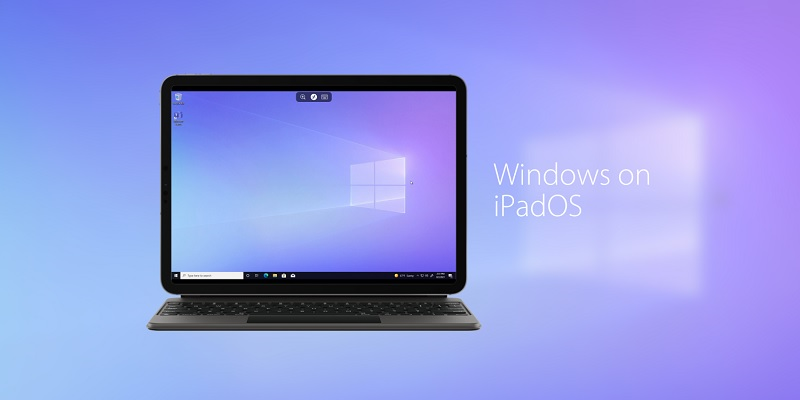
Сайт 9TO5Mac протестировал Windows 365 на iPad Pro, вот главное. Раннее предполагалось, что Windows 365 будет доступна только через веб-браузер, и, будучи запущенной через Safari на iPadOS 15, вау-эффекта она не производила. Однако теперь у Microsoft появилось приложение в App Store — Remote Desktop Mobile.
Удивительно, что Apple дала шанс этому приложению Windows, ведь на данный момент компания печально известна своим отказом от приложений для потоковой передачи игр в своем магазине. Даже приложение Xbox для облачного гейминга было заблокировано. Так что на данный момент можно считать это официальным способом запускать потоковые игры Xbox через приложение на iPad.
Устанавливаем любую ОС на iPhone и iPad (БЕЗ ДЖЕЙЛБРЕЙКА)
Но не стоит путать это приложение с обычным удаленным рабочим столом. Последний обычно используется для дистанционного доступа к физическому ПК, это же приложение уже нечто другое. С его помощью, по словам сайта, Windows плавно транслируется на устройство Apple, как оказалось, лучше, чем через браузер.

Использовать Windows 365 невероятно просто
Перед работой с приложением, вам потребуется сперва обзавестись бизнес или корпоративной учетной записью Microsoft с аккаунтом администратора. Как только вам предоставят облачный компьютер, нужно перейти на сайт Windows 365 и войти в свою учетную запись. Оттуда позволить своему облачному ПК настроить себя перед первым запуском. И как только он будет готов к работе, можно скачивать приложение Remote Desktop Mobile, входить в нем в свой аккаунт и запускать свой облачный компьютер на Windows.
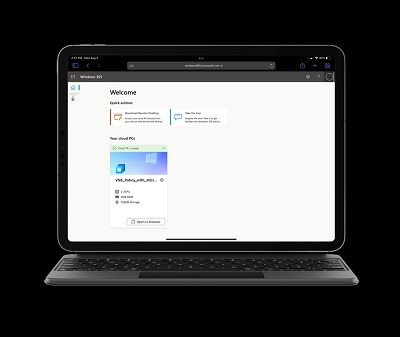
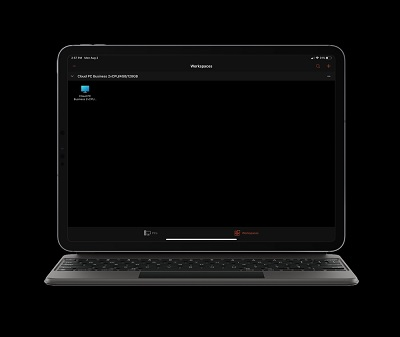
Производительность
Windows 10 не требуется большой мощности для бесперебойной работы, поэтому запуск даже большого количества виртуальных ПК на удаленных мощностях вполне посильная задача для серверов Microsoft. Свой виртуальный ПК в Windows 365 можно настроить с различным объемом оперативной памяти, хранилища и т.д. Для большего интереса было решено протестировать Windows 365 на самой низкой конфигурации виртуально железа.
Даже слегка удивляет, что на ПК с 4 ГБ ОЗУ, 128 ГБ памяти и 2-ух ядерным виртуальным процессором, все работало нормально. Хотя время от времени и возникали подвисания. Сказать однозначно нельзя, связано ли это с пропускной способностью сети или характеристиками облачного ПК. Несмотря на это, источник утверждает, что приложения работают именно так, как вы этого от них ждете.
Как установить любое приложение на старые iPhone и iPad в 2022+
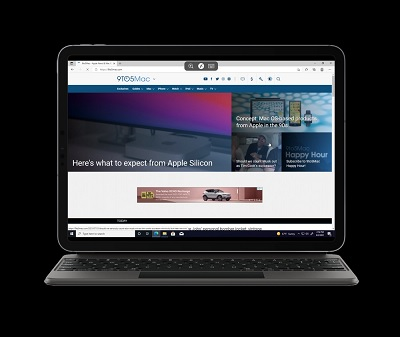
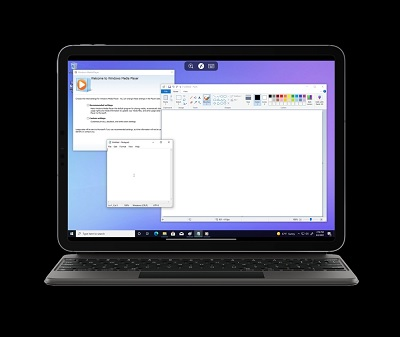
Например, веб-браузер Microsoft Edge быстро загружал сайты и полностью функционировал. Прочие стандартные приложения Windows также работали безупречно. Microsoft Paint, Windows Media Player и Блокнот работали без нареканий. Перемещение окон было быстрым и плавным, хотя и некоторые привычные действия, вроде открытия меню «Пуск» Windows 10, происходили немного медленнее обычного.
Установка сторонних приложений в Windows 365 простая и привычная для любого пользователя обычной десятки. Вы можете загрузить любую традиционную программу Windows из Интернета, но Microsoft Store здесь тоже установлен. Большинство базовых приложений, которые вам понадобятся, уже есть в нем, и их количество только растет, поскольку в Windows 11 компания Microsoft планирует смягчить свои правила.

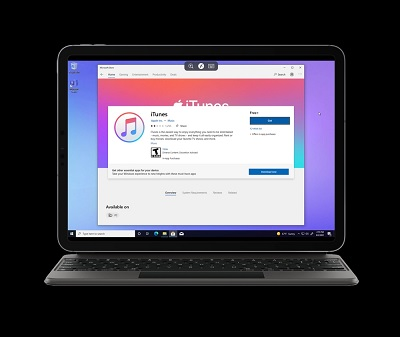
Вы можете загрузить iTunes для Windows и запустить его на iPadOS через Windows 365. Такие приложения, как Spotify, Netflix, Pinterest, Affinity Photo и другие, уже есть в Microsoft Store. Облачные ПК с Windows 365 поставляются с приложениями Microsoft Office и Xbox из коробки, поэтому вам не нужно загружать их отдельно.
Опыт использования
Опытные пользователи iPad уже давно ищут разные способы запустить традиционную оконную среду рабочего стола с файловой системой на своих устройствах. В прошлом уже ни раз находились необычные попытки это сделать. Совсем недавно был найден способ запускать Windows 3.1 на iPad через приложение под названием iDOS. Были и другие идеи, например, приложение для iPad под названием OnLive, которое могло транслировать копию Windows 7 на iPad. Однако это первая попытка самой Microsoft сделать подобное приложение.

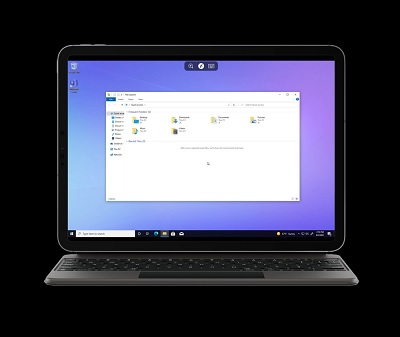
Несмотря на это, если верить источнику, данный опыт существенно отличается от стриминга операционной системы Microsoft через браузер, и приложение Remote Desktop Mobile сделало работу c Windows 365 более плавной и удобной. Пожалуй, самое неожиданное и приятное, что курсор трекпада iPad превращается из круга в традиционную белую стрелку при использовании Windows 365 через приложение. Также для удобства Microsoft предусмотрели несколько быстрых клавиш в верхней части экрана для вызова и увеличения виртуальной клавиатуры iPad. Стоит упомянуть еще, что состояние облачного ПК не зависит от работы приложения, поэтому вы можете работать с другими родными приложениями iPad параллельно с Windows 365.
Заключение и стоимость
Windows 365 явно может стать началом чего-то очень большого. Вполне понятно, почему некоторые опасаются компьютеров, которыми они на самом деле не владеют, но потенциал возможности транслировать всю операционную систему через интернет с любого устройства огромен. И в будущем это концепция явно не ограничится приложением лишь для одной линейкой планшетов iPad.
Стоимость подписки Windows 365 в России начинается с 2 092,50 ₽ в месяц для одного пользователя в базовой конфигурации. Но есть и более дорогие варианты с более мощными облачными ПК, у которых больше оперативной памяти и лучше процессоры. Все бизнес-уровни Windows 365 допускают до 300 пользователей, а корпоративные уровни не ограничивают их количество вообще.
А новый iPhone и многое другое вы можете купить у наших друзей из Big Geek. Скидка по промокоду iGuides
Источник: www.iguides.ru
Эмулятор iOS на ПК — 20 лучших инструментов для запуска приложений iOS на PC
Используя рассмотренные в этой статье эмуляторы iOS, вы сможете запускать программы для iPhone на пк, не потратив ни одного дополнительного доллара.
В этой статье мы разберемся, что представляет собой iOS-эмулятор, а также приведем список лучших эмуляторов iOS для Windows и Mac.
Что такое эмулятор iOS?

Эмулятор — это программа для запуска приложений, созданных для других операционных систем. Он копирует поведение оригинальной ОС (платформа iOS) и позволяет устройству вести себя так же, как и Apple-устройство.
Разница между эмуляторами и симуляторами iOS
Хотя эмуляторы и симуляторы позволяют запускать любое программное обеспечение в одной среде, скажем, Windows, но работают они по-разному.
Симулятор создает среду, аналогичную операционной системе оригинального устройства, но не пытается имитировать его аппаратное (CPU, Ram). Из-за этого некоторые приложения могут работать не так, как предполагалось.
Эмулятор айос на пк повторяет все аспекты аппаратного обеспечения оригинального устройства и программное обеспечение без какой-либо модификации. Благодаря этому вы можете запустить любое приложение на эмуляторах и не заметите какой-либо разницы. Но в то же время эмуляторы работают медленнее.
Что можно сделать с помощью эмулятора iOS?
Если вы разработчик, то можете использовать эмуляторы для тестирования своего приложения. Благодаря этому вам не нужно покупать отдельное устройство. А некоторые эмуляторы, представленные в этой статье полностью бесплатны.
21 лучший эмулятор iOS для Windows и Mac
Если вам нужно протестировать приложение для iOS на своем ПК, который работает под управлением операционной системы Windows или Mac, то не нужно тратиться на покупку дорогостоящих устройств. Вы можете использовать один из описанных ниже эмуляторов iOS — с удобным и вполне быстрым пользовательским интерфейсом!
MobiOne Studios

Один из самых популярных эмуляторов iOS для Windows. Официально его поддержка разработчиком (Genuitec, LLC) прекращена. Но он по-прежнему работает.
С помощью MobiOne можно создавать собственные приложения для iOS, а также использовать любые устройства. Эмулятор будет полезен разработчикам, которые хотят создавать кросс-платформенные приложения для смартфонов.
Также с помощью MobiOne можно создать уведомления о состоянии, отображаемые на рабочем столе (как в iOS). А также обмениваться ссылками на приложения и веб-страницы по электронной почте, настраивать приложение для работы на iPhone и iPad, оформлять брендинг приложений с помощью пользовательских иконок, просматривать состояние приложения в AppCenter Progress и многое другое. Кроме этого его можно бесплатно загрузить и установить на ПК.
iPadian

Симулятор iPad с поддержкой обновлений от Apple. Этот инструмент поддерживает множество полезных функций, таких как Smooth GUI, совместимость приложений, индикаторы.
iPadian работает только в полноэкранном режиме, но предоставляет быстрый доступ к рабочему столу с помощью отдельной кнопки. Она отображается в нижней правой части экрана. Время отклика на действия пользователя весьма впечатляет, и приложения загружаются очень быстро. Эмулятор поставляется с множеством приложений (включая iMessages, Siri, App Store). А также позволяет смотреть Watch OS и TvOS.
Инструмент доступен как в бесплатной, так и в платной версии. Премиум-версия стоит около 10 $. С ее помощью вы сможете получить доступ ко всем приложениям.
SmartFace

Эмулятор iOS на ПК для профессионалов. Smartface работает аналогично iPadian. Он широко используется разработчиками для создания и тестирования iOS-приложений.
Основными функциями Smartface Emulator являются:
- Поддержка плагинов для расширения приложений;
- Библиотека JavaScript;
- Редактор WYSIWYG Design;
- Единая база кода JavaScript;
- Тестирование и отладка приложений;
- Плагины и сервисы для предприятий.
Стоимость платной версии Smartface Emulator начинается от 99 долларов. Она предоставляет некоторые дополнительные функции, которые будут полезны для IOS-разработчиков. Но есть и бесплатная версия. Данный инструмент подойдет, если вам приходится тестировать кросс-платформенные приложения для iOS.
App.io

Самое лучшее в этом эмуляторе это то, что он абсолютно бесплатный. Его интерфейс прост в использовании.
Синхронизируйте свой пакет iOS-приложений с App.io, и после этого вы сможете передавать приложения через App.io с любого из своих эмулированных устройств. Работа программы построена на основе облачной технологии.
App.io эмулирует внешний вид устройства Apple, клавиатуру, меню и многое другое. Поэтому этот инструмент окажется более полезным для начинающих пользователей. Эмулятор совместим со всеми последними версиями Windows, и вы можете скачать его бесплатно.
Xamarian Testflight

Xamarian Testflight принадлежит корпорации Apple. Он позволяет получить полный доступ ко всем приложениям из Apple Store и запускать их на ПК под управлением Windows.
Винда на айфоне. Используем виртуалку UTM для установки Windows на iOS

Ты хотел бы поиграть в игры под Windows на своем айфоне? Или запустить macOS на iPad? А может, ты мечтаешь поставить на эти устройства Android или Linux? Это возможно! Скажешь, мы сошли с ума? А вот и нет: в iOS можно создавать виртуальные машины с разными операционными системами. Для этого разработано специальное приложение под названием UTM.
Сегодня мы поговорим о том, как установить эту программу на твой iPhone или iPad и как ее использовать.
Что такое UTM?
К виртуалкам вроде VirtualBox или VMware все уже давным‑давно привыкли: подобные инструменты существуют для большинства современных «настольных» операционок. В iOS до недавнего времени средств виртуализации не было и в помине (по крайней мере, широкая публика о них ничего не знала). И вот — свершилось: для мобильных устройств Apple наконец‑то появился полноценный инструмент виртуализации, поддерживающий к тому же большое число процессорных архитектур.
UTM может работать без джейлбрейка на iOS 11, 12 и 13, а также на устройствах с чипом А12 под управлением операционной системы версий 14.2 и 14.3. При этом придется использовать сертификат разработчика, поскольку UTM устанавливается не из официального магазина App Store, а из стороннего хранилища AltStore. Как известно, бесплатные сертификаты разработчиков для iOS должны переподписываться каждые семь дней, и AltStore автоматизирует этот процесс. Джейлбрейк необходим только для запуска приложения на iOS 14 старших версий, при этом сами создатели UTM рекомендуют использовать Jitterbug или AltJIT для установки приложения.
Виртуальная машина UTM поддерживает более 30 процессоров, включая х86_64, RISC-V и ARM64. В основе UTM лежит код QEMU. Поскольку в устройствах iOS отсутствует поддержка аппаратной виртуализации, вместо ускорителя KVM разработчики использовали TCG, который выполняет динамическую трансляцию кода и JIT-компиляцию.
На практике это означает, что даже ARM-код для запуска в UTM должен предварительно компилироваться в JIT, а это заметно снижает производительность приложений. Кроме того, поскольку виртуализация GPU не поддерживается, отсутствуют DirectX и OpenGL, что ограничивает запуск большинства современных игр под Windows. Однако приложения и игры, не требующие поддержки графики, под этим эмулятором пойдут.
Установка
На устройство с джейлбрейком
Если на твоем iPhone или iPad имеется джейлбрейк, установка UTM не представляет ни малейших сложностей. Для начала необходимо скачать и поставить на устройство приложение AppSync Unified, которое можно получить из репозитория https:// cydia. akemi. ai . Для этого открой Cydia, нажми кнопку «Источники» в нижней части окна, затем надпись «Правка» в правом верхнем углу. Теперь надпись «Добавить» слева вверху — введи URL https:// cydia. akemi. ai в открывшемся окне и нажми «Добавить». После этого в списке источников перейди в только что подключенный репозиторий Karen’s Repo и установи из него приложение AppSync Unified.
Затем аналогичным образом подключи в Cydia репозиторий https:// cydia. getutm. app/ и установи из него само приложение UTM.
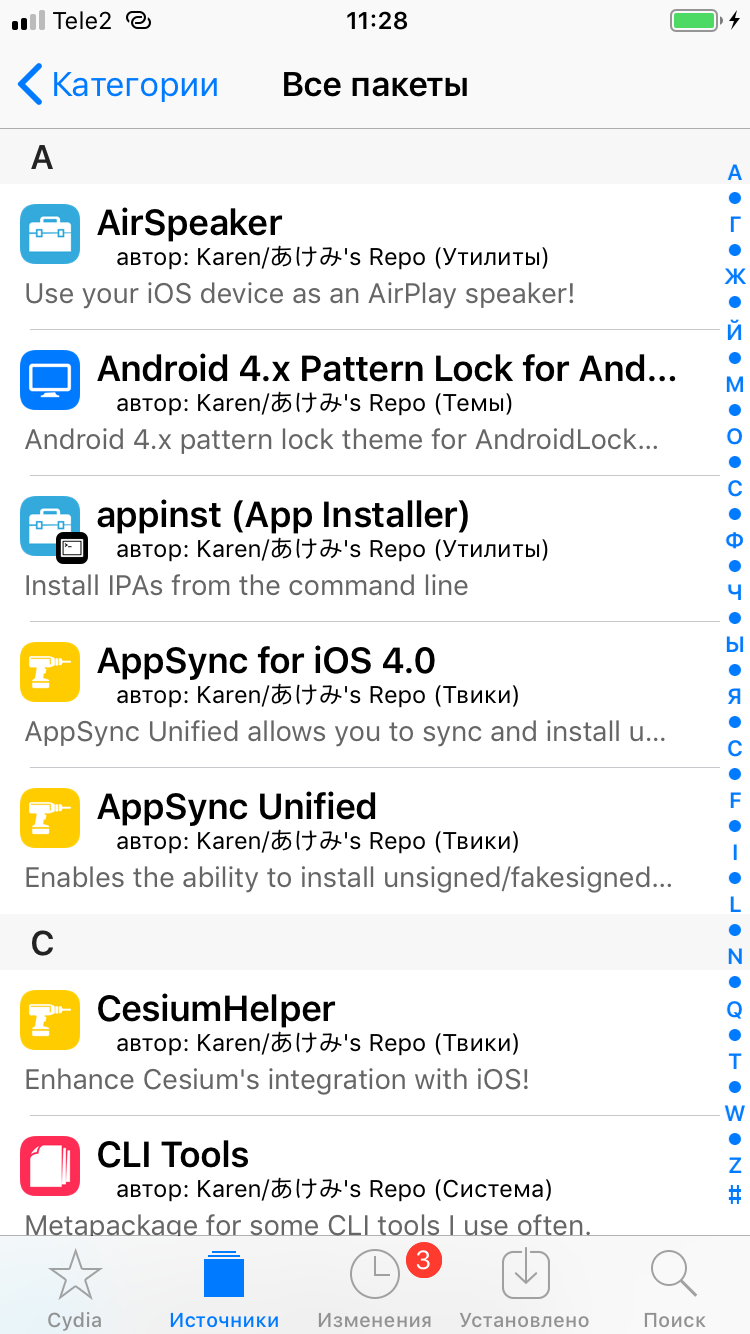 |
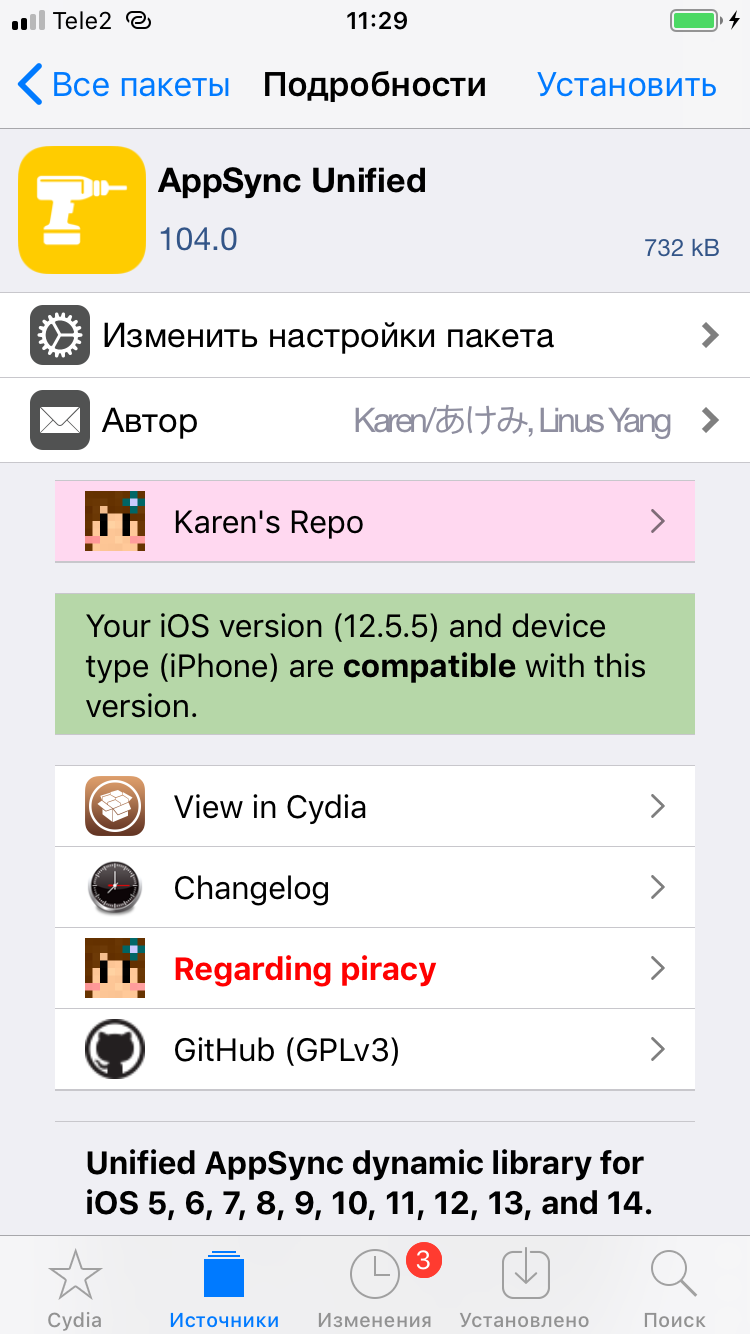 |
 |
| Установка AppSync Unified и UTM | ||
На устройство без джейлбрейка
Установка UTM в iOS без джейлбрейка выглядит чуть сложнее, но только на первый взгляд. Потребуется установить на твоем айфоне AltStore. Делается это вкратце так: установи на компьютере последние версии iTunes и iCloud, затем скачай с сайта altstore.io программу AltServer — для ее использования необходима как минимум Windows 10.
Подключи iPhone к компьютеру, закрой iTunes, щелкни в системном трее на значке AltServer и выбери Install AltStore → Имя твоего устройства. AltStore попросит тебя ввести данные Aple ID — для этого лучше зарегистрировать новую учетку, причем в популярных инструкциях советуют указывать в качестве локации острова Херд и Макдональд, остров Норфолк или Южная Георгия и Южные Сандвичевы острова.
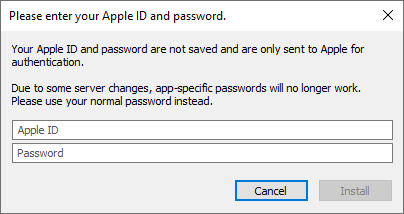
После этого на iPhone нужно открыть настройки, перейти в раздел «Основные → Профили и управление устройством → твой Apple ID → Доверять». Останется только запустить AltStore, открыть окно Settings, выбрать Sign in with Apple ID, после чего следует ввести адрес электронной почты, привязанный к созданному ранее Apple ID, и пароль.
Теперь в настройках AltStore нужно подключить репозиторий https:// alt. getutm. app и установить UTM оттуда. В качестве альтернативного варианта можно сначала скачать UTM в виде файла . ipa с GitHub на компьютер, а потом установить его на мобильное устройство с помощью AltStore, не забыв подписать его цифровой подписью.
Создание виртуальной машины
Если ты когда‑либо пользовался VirtualBox, создание новой виртуальной машины в UTM не вызовет у тебя никаких затруднений. После запуска приложения нажми на плюсик в правом верхнем углу экрана. В поле Name введи произвольное имя виртуальной машины, в списке Architecture выбери архитектуру процессора из предложенных вариантов.
С полем System чуть сложнее: QEMU, лежащий в основе UTM, эмулирует не только процессор, но и целую аппаратную подсистему на его основе. Список поддерживаемых QEMU систем и отображается в этом меню. В большинстве случаев можно не менять предложенный по умолчанию вариант: он оптимален для выбранной архитектуры процессора.
Выбери объем памяти для виртуальной машины в меню Memory (он, естественно, не может превышать доступный объем оперативки на самом устройстве). Наконец, в списке Setup Drives/Images нужно настроить диск, с которого будет загружаться твоя виртуальная машина. UTM поддерживает формат QCOW2.
Меню Image Location — это не расположение файла образа диска, как можно было бы подумать, а способ монтирования образа. Для эмуляции компьютера рекомендуется выбрать стандартный вариант IDE, для устройств ARM доступен вариант virtio . При желании ниже на этом же экране можно изменить предложенные по умолчанию настройки дисплея виртуалки и способы ввода — виртуальную клавиатуру и эмуляцию мыши.
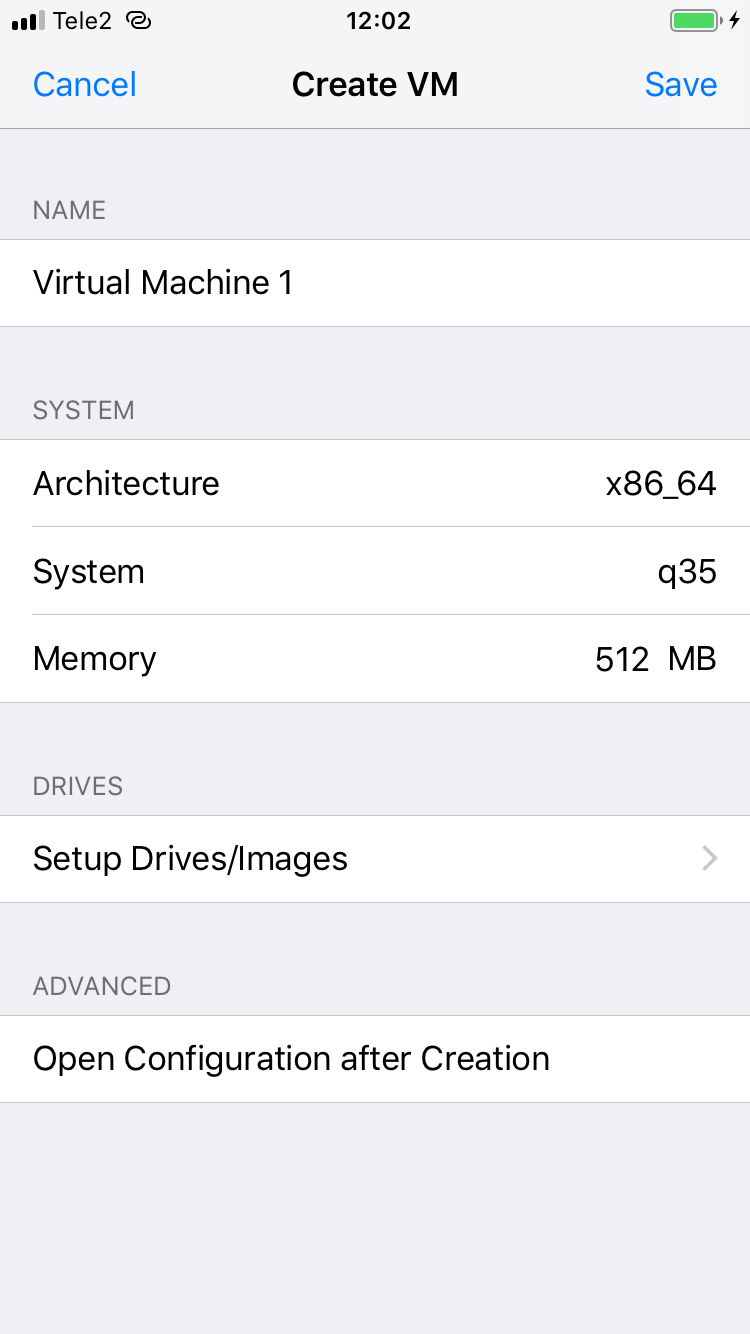 |
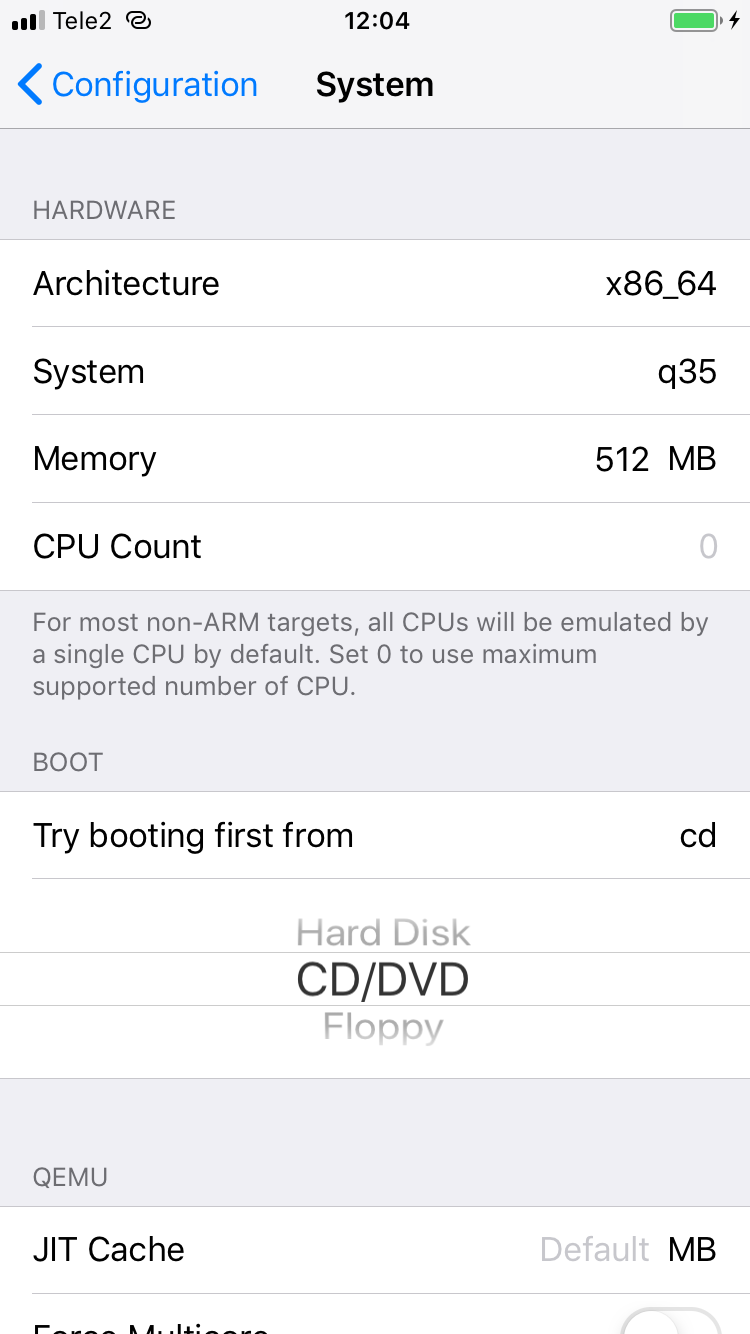 |
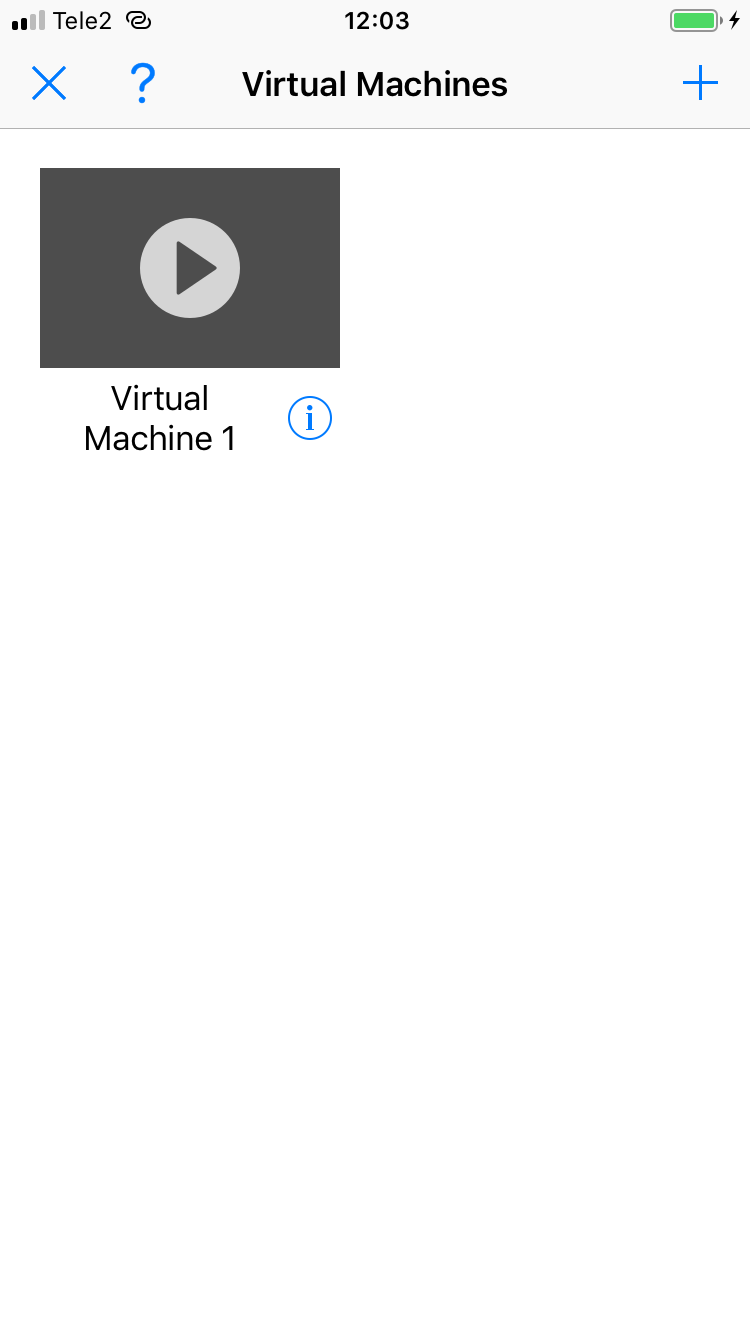 |
| Создание виртуальной машины в UTM | ||
Когда настройка будет завершена, миниатюра виртуальной машины появится на главном экране приложения. Чтобы запустить ее, достаточно тапнуть на этом эскизе. Если к виртуалке, например, подцеплен образ диска с установленной ОС, начнется ее загрузка.
Управление виртуальной машиной
В верхней части экрана работающей виртуальной машины имеется специальная панель, содержащая восемь кнопок. Первые три позволяют выключить, поставить на паузу или перезапустить виртуалку.
Нажатие следующих по порядку кнопок разворачивает виртуальную машину на весь экран, открывает или, наоборот, прячет экранную клавиатуру, а также вызывает окно настроек портов и дисков виртуальной машины. Наконец, нажатием крайней правой кнопки можно убрать эту панель с экрана. Как видишь, ничего сложного — этого минимума инструментов вполне достаточно для того, чтобы управлять виртуалкой. Правда, на экране iPhone 7 кнопки выглядят мелковато, а вот на iPad, думаю, будут в самый раз.
Присоединяйся к сообществу «Xakep.ru»!
Членство в сообществе в течение указанного срока откроет тебе доступ ко ВСЕМ материалам «Хакера», позволит скачивать выпуски в PDF, отключит рекламу на сайте и увеличит личную накопительную скидку! Подробнее
Источник: xakep.ru